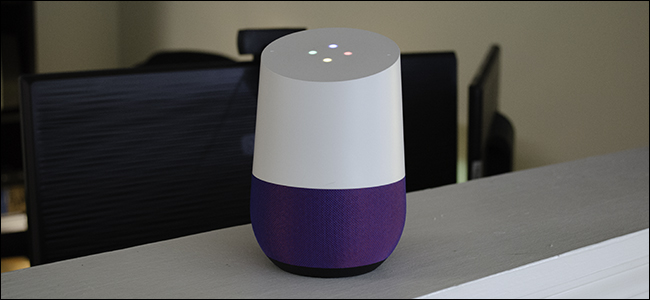Jei abu jūsų telefonas ir kompiuteris yra „Apple“ ekosistemos dalys, galite lengvai atsakyti į telefono skambučius į „iPhone“, naudodami „Mac“, prijungdami savo numerį prie „iCloud“. Štai kaip visa tai nustatyti.
Kaip nukreipti mobiliuosius skambučius į „Mac“
Pirmiausia turėsite įsitikinti, kad visi jūsų įrenginiaiesate prisijungę prie „iCloud“ toje pačioje paskyroje, kitaip negalėsite nieko pasidalyti tarp jų. Taip pat telefone turėsite naudoti „iOS 8.1“ ar naujesnę versiją, o „Mac“ - „MacOS Yosemite“ ar naujesnę. Abu jūsų įrenginiai turės būti įjungti ir prijungti prie to paties „WiFi“.
Turėsite įjungti skambučių peradresavimą abiejuoseprietaisų. Pirmiausia „iPhone“ atidarykite „Nustatymų“ programą. Bakstelėkite „Telefonas“ kategoriją, tada - „Skambučiai kituose įrenginiuose“. Įsitikinkite, kad ši parinktis yra įjungta, ir įsitikinkite, kad jūsų „MacBook“ taip pat leidžiama prisijungti.

Tada atidarykite „FaceTime“ programą „Mac“. Įsitikinkite, kad esate prisijungę prie „FaceTime“ ir įgalinote savo sąskaitą. Jei tai padarysite, galėsite atidaryti „FaceTime“ nuostatas naudodami „Command + Comma“ arba iš išskleidžiamojo meniu „FaceTime“ viršutinėje meniu juostoje. Spustelėkite žymimąjį laukelį šalia „Skambučiai iš„ iPhone “.

Dabar jūsų įrenginiai susieti. Jei ateityje norite pridėti naujų įrenginių, turėsite juos leisti iš naujo „iPhone“ nustatymuose.
Skambinimas ir atsiliepimas į skambučius iš „Mac“
Atsakyti į skambutį yra paprasta - kai įrenginiai bus susieti, jūs taip pat gausite pranešimus apie kiekvieną telefono skambutį „Mac“. Jei norite atidaryti „FaceTime“, galite paspausti priimti arba atsisakyti šio pranešimo.
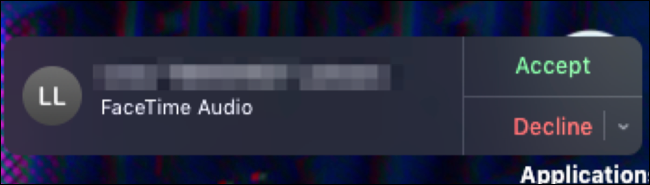
Vis tiek galite pasiimti savo telefone, todėl jūsų „Mac“ nustos skambėti ir atvirkščiai.
Norėdami skambinti, turėsite atidaryti „FaceTime“ programą. Pamatysite naujausių ir praleistų skambučių sąrašą ir galėsite spustelėti telefono piktogramą šalia visų šiame sąraše esančių asmenų, kad vėl skambintumėte.

Jei jums reikės paskambinti iš naujo, turėsite tai padarytiįrašykite jų kontaktų vardą į paieškos laukelį arba tiesiogiai įveskite jo telefono numerį (arba „Apple ID“) ir paspauskite skambinti. Kai skambinate kitiems „FaceTime“ vartotojams, atminkite, kad „FaceTime“ yra vaizdo skambutis, o „FaceTime Audio“ - įprastas telefono skambutis.
Kaip išjungti skambučių peradresavimą
Jei jus erzina visi jūsų įrenginiaiskambės vienu metu, galite jį išjungti naudodami „iPhone“ nustatymus, nes skambučiai vis tiek bus nukreipiami per „iPhone“. Procesas yra tas pats, kas įgalinti; atidarykite „Nustatymų“ programą, spustelėkite „Telefonas“, tada „Skambučiai kituose įrenginiuose“ ir išjunkite parinktį „Leisti skambučius kituose įrenginiuose“.

Arba, jei norite neleisti suskambėti konkrečiam įrenginiui, galite neleisti, kad tas prietaisas priimtų skambučius, esantį skyriuje „Leisti skambučius įjungti“.
Kaip skambinti be „iPhone“
Jei neturite „iPhone“, galite pabandyti naudotiVoIP programa, tokia kaip „Skype“, iš „Mac“ gali skambinti mobiliaisiais telefonais. Turėsite sumokėti už savo numerį, tačiau kitaip įstrigsite tik skambindami kitiems „Apple“ vartotojams.
SUSIJĘS: Kaip perjungti į VoIP ir perkelti savo namų telefono sąskaitą amžinai